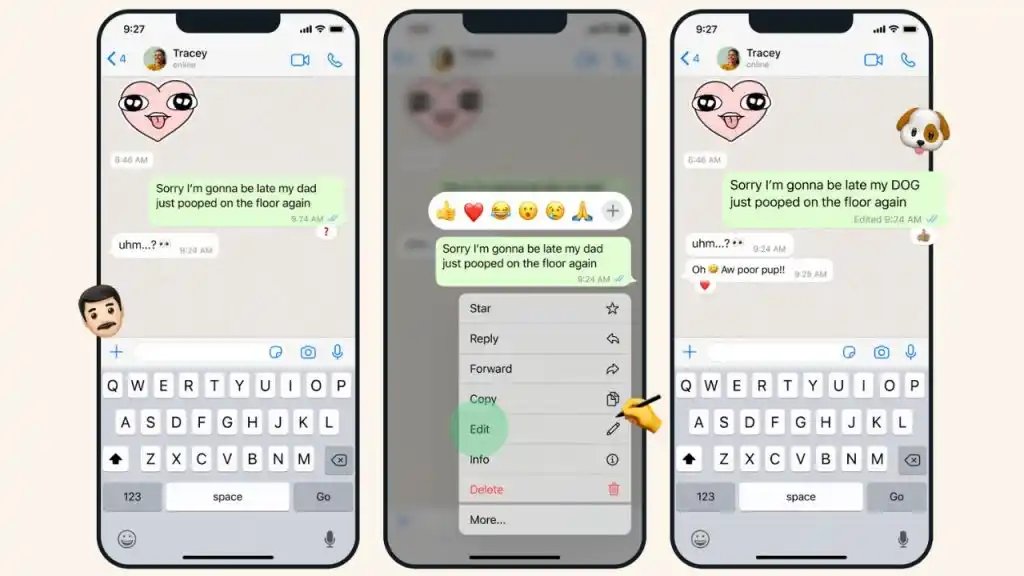چگونه پیام های واتساپ را ویرایش کنیم؟
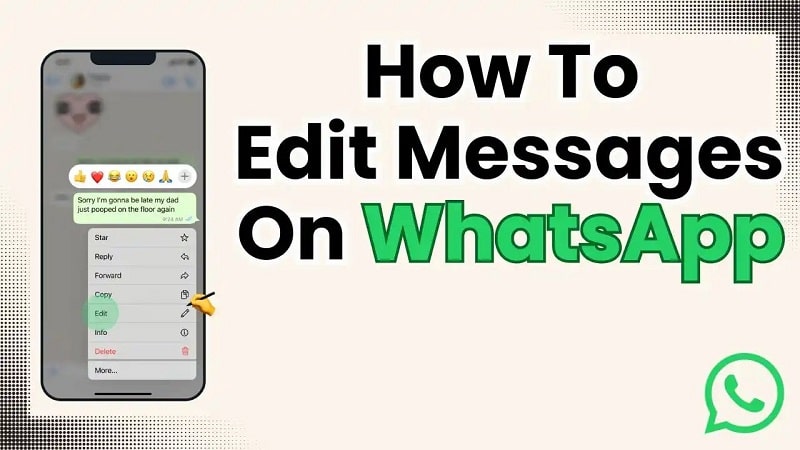
نکات برجسته
- پیامهای واتساپ را فقط میتوان در بازه زمانی 15 دقیقهای ویرایش کرد.
- هنگامی که یک پیام ویرایش می شود، کلمه “ویرایش شده” در کنار آن ظاهر می شود و گیرندگان را از اصلاح بدون نمایش تاریخچه ویرایش مطلع می کند.
- پس از ارسال، امکان ویرایش عکسها، فیلمها یا هر نوع رسانه دیگری وجود ندارد.
در دنیای دیجیتال امروزی، به لطف اپلیکیشنهای پیامرسانی مانند WhatsApp، ارتباطات سریعتر و راحتتر شده است. چه با دوستان، خانواده یا همکاران ارتباط برقرار کنید، واتس اپ به یک پلتفرم مناسب برای تبادل پیام، اشتراک گذاری رسانه و حفظ ارتباط تبدیل شده است.
در حالی که ارسال پیام در واتساپ بدون دردسر است، مواقعی وجود دارد که ممکن است متوجه اشتباه تایپی یا اشتباهی شوید یا به سادگی بخواهید پس از زدن دکمه ارسال، چیزی را تغییر دهید. خوشبختانه، واتس اپ به کاربران اجازه می دهد پیام های خود را ویرایش کنند، ویژگی که می تواند در موقعیت های مختلف مفید باشد.
خواه تصحیح یک اشتباه تایپی کوچک که معنای جمله را تغییر میدهد یا بهروزرسانی اطلاعاتی که به اشتراک گذاشتهاید، دانستن نحوه ویرایش پیامها میتواند شما را از سوءتفاهمهای احتمالی نجات دهد.
این راهنمای گام به گام به شما کمک می کند تا پیام های خود را در واتس اپ ویرایش کنید، خواه از دستگاه اندرویدی، آیفون یا نسخه وب استفاده می کنید. تسلط بر ویژگی ویرایش پیام WhatsApp بدون شک تجربه پیام رسانی شما را روان تر می کند و تضمین می کند که پیام های شما واضح و بدون خطا باقی می مانند.
نحوه ویرایش پیام ها در واتساپ: راهنمای گام به گام
نحوه ویرایش پیام واتس اپ در اندروید
- مرحله 1: پیام مورد نظر برای ویرایش را طولانی فشار دهید.
- مرحله 2: اکنون روی سه نقطه عمودی ضربه بزنید.
- مرحله 3: گزینه Edit را انتخاب کرده و پیام خود را به روز کنید.
- مرحله 4: وقتی کارتان تمام شد، روی علامت تیک موجود در سمت راست کادر متن ضربه بزنید تا پیام خود را بهروزرسانی کنید.
نحوه ویرایش پیام WhatsApp در iOS
- مرحله 1: پیامی را که میخواهید بهروزرسانی کنید، طولانی فشار دهید.
- مرحله 2: روی گزینه Edit ضربه بزنید.
- مرحله 3: اکنون، پیام خود را ویرایش کنید.
- مرحله 4: هنگامی که بهروزرسانی پیام خود به پایان رسید، روی نماد علامت علامت بزنید.
نحوه ویرایش پیام WhatsApp در وب و دسکتاپ
- مرحله 1: نشانگر را روی پیامی که میخواهید ویرایش کنید نگه دارید.
- مرحله 2: روی فلش رو به پایین موجود در گوشه سمت راست بالای پیام کلیک کنید.
- مرحله 3: گزینه Edit message را انتخاب کنید.
- مرحله 4: اکنون، پیام خود را ویرایش کنید.
- مرحله 5: پس از اتمام بهروزرسانی، روی دکمه علامت بزنید.
توجه به این نکته مهم است که پیامها را فقط در یک بازه زمانی ۱۵ دقیقهای در واتساپ میتوان ویرایش کرد. هنگامی که یک پیام ویرایش می شود، کلمه “ویرایش شده” در کنار آن ظاهر می شود و گیرندگان را از اصلاح بدون نمایش تاریخچه ویرایش مطلع می کند.
ویرایش یک پیام اعلان گپ جدیدی را برای افراد حاضر در گپ شما ارسال نمی کند. علاوه بر این، پس از ارسال، امکان ویرایش عکسها، فیلمها یا هر شکل دیگری از رسانه وجود ندارد. مانند همه پیامها، رسانهها و تماسهای شخصی، پیامهای ویرایششده شما با رمزگذاری سرتاسر محافظت میشوند.
بنابراین، اجازه ندهید یک اشتباه ساده باعث سردرگمی یا سوء تفاهم شود. اکنون ویژگی ویرایش پیام WhatsApp را امتحان کنید و مکالمات خود را واضح و دقیق نگه دارید.